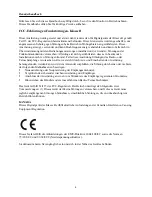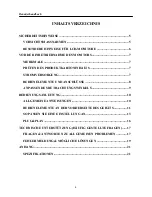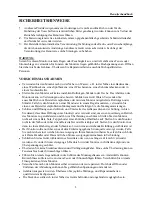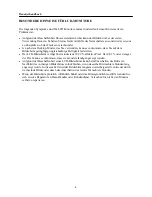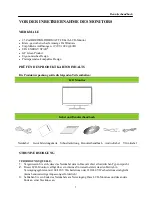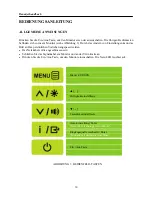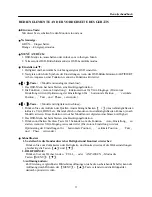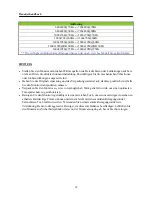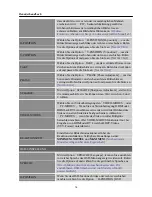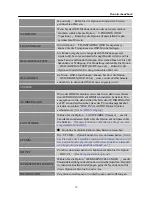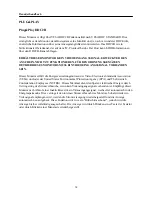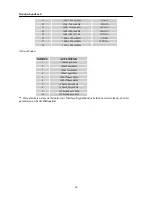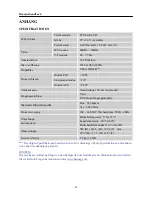Benutzerhandbuch
BEDIENELEMENTE AN DER VORDERSEITE DES GERÄTS
•
Ein-/Aus-Taste:
Mit dieser Taste schalten Sie den Monitor ein und aus.
•
Netzanzeige:
GRÜN — Eingeschaltet.
Orange —Energiesparmodus.
•
MENÜ / ZURÜCK:
1. OSD-Menü ein-/ausschalten oder zurück zum vorherigen Menü.
2. Verlassen des OSD-Bildschirmmenüs im OSD-Lautstärkemodus.
•
Einstellen
▲▼
:
1. Helligkeit und Lautstärke bei nicht angezeigtem OSD einstellen.
2. Navigieren durch die Symbole der Einstellungen, wenn das OSD-Bildschirmmenü AKTIVIERT
ist bzw. Anpassen einer Funktion, wenn eine Funktion aktiviert ist.
•
【
i
】
-Taste:
《
Modelle mit analogem Anschluss
》
1. Das OSD-Menü hat beim Starten eine Bestätigungsfunktion.
2. Die Funktion
《
Autom. Einstellung
》
funktioniert nur für VGA-Eingänge. (Die Autom.
Einstellung wird zur Optimierung der Einstellungen für
「
horizontale Position
」
,
「
vertikale
Position
」
,
「
Takt
」
und
「
Phase
」
verwendet.)
•
【
i
】
-Taste:
《
Modelle mit digitalem Anschluss
》
1. Drücken Sie zum Aufrufen der Quellen-Auswahlmöglichkeiten
【
i
】
. (Auswahlmöglichkeiten
inklusive VGA, HDMI, etc. Die tatsächlich vorhandenen Auswahlmöglichkeiten können je nach
Modell variieren. Diese Funktion ist nur bei Modellen mit digitalen Anschlüssen verfügbat)
2. Das OSD-Menü hat beim Starten eine Bestätigungsfunktion.
3. Drücken und halten Sie diese Taste für 3 Sekunden, um die Funktion
「
Auto-Einstellung
」
zu
starten, wenn der VGA-Eingang verwendet wird. (Die Autom. Einstellung wird zur
Optimierung der Einstellungen für
「
horizontale Position
」
,
「
vertikale Position
」
,
「
Takt
」
und
「
Phase
」
verwendet.)
•
Schnelltasten:
1. So stellen Sie die Standardwerte bei Helligkeit und Kontrast wieder her:
Drücken Sie zum Zurücksetzen der Helligkeits- und Kontrastwerte auf die Werkseinstellungen
gleichzeitig die Tasten
【
▲
】
und
【
▼
】
.
2. BILDFORMAT:
Drücken Sie z
「
」
um Wechsel in den FULL -
「
」
oder ANPASSEN -Modus die
【
】 【
】
Tasten MENU +
▼
.
3. Auflösung ändern:
Zur Erzielung vergleichbarer Bildschirmauflösungen (siehe die nachstehende Tabelle) kann die
Auflösung durch Drücken der
【
】
MENU +
【
▲
】
-Taste verändert und die Bildqualität
dadurch optimiert werden.
11
Summary of Contents for HH251
Page 1: ...HH251 HSG 1064...